CAD的构造线如何指定三角形的中心点?
溜溜自学 室内设计 2022-10-08 浏览:426
大家好,我是小溜,很多小伙伴不知道CAD的构造线如何指定三角形的中心点,那么本次就通过使用CAD软件里面的构造线命令绘制角分线,并绘制三角形的内接圆对象,让用户能够熟练掌握构造线的使用方法。
图文不详细?可以点击观看【CAD免费视频教程】
工具/软件
硬件型号:戴尔DELL灵越14Pro
系统版本:Windows7
所需软件:CAD2013
方法/步骤
第1步
启动AUTOcad2013软件,用直线工具画一个锐角三角形,如下图所示。
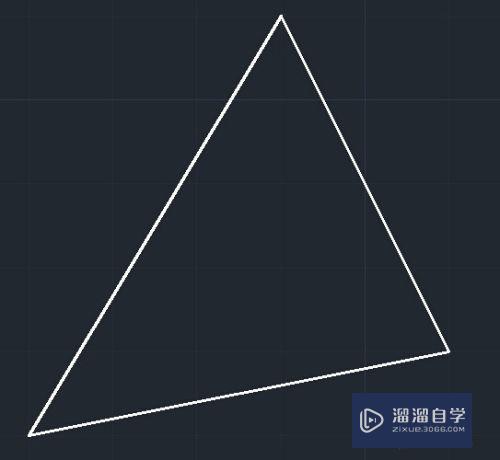
第2步
在命令行中输入或动态输入【xline】命令(快捷键xl),来执行构造线命令。

第3步
根据命令行提示选择“二等分((单位:万元)B)”选项,根据命令行提示指定角顶点,再指定起点和端点,从而绘制角平分线1.
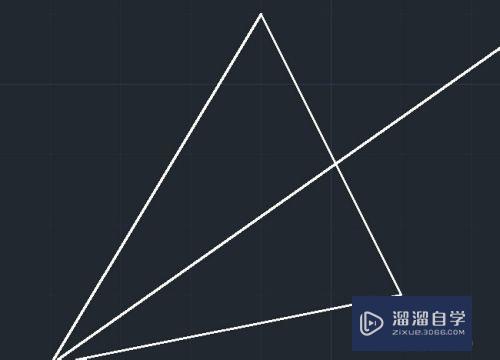
第4步
按照与上一步相同的方法,分别绘制其他二个角的平分线2、3,则三条角平分线的交点即为三角线的中心点。

第5步
在命令行中输入【circle】命令(快捷键c),来执行圆命令。

第6步
使用鼠标指针捕捉交点作为圆心,再捕捉其中一条边与角分线的交点作为圆的半径端点,从而绘制三角形的内接圆。

注意/提示
好啦,本次关于“CAD的构造线如何指定三角形的中心点?”的内容就分享到这里了,跟着教程步骤操作是不是超级简单呢?更多关于软件使用的小技巧,欢迎关注小溜哦!
相关文章
距结束 04 天 11 : 02 : 39
距结束 01 天 23 : 02 : 39
首页









